|
|
![]()
![]()
利用方法
- インストールと初期設定
- 詳細設定をする
- ファイルを復元する
- ファイルを共有する
ファイルを共有する

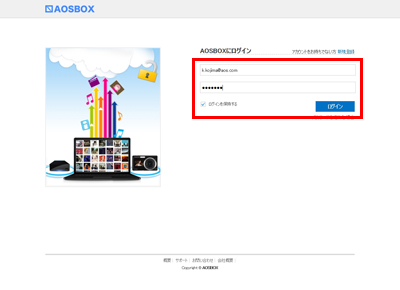
「AOSBOX」を起動
ブラウザでAOSBOXにアクセスし「メールアドレス」「パスワード」を入力し、「ログイン」ボタンをクリックします。
( https://sb.aosbox.com/Signin )
ブラウザでAOSBOXにアクセスし「メールアドレス」「パスワード」を入力し、「ログイン」ボタンをクリックします。
( https://sb.aosbox.com/Signin )

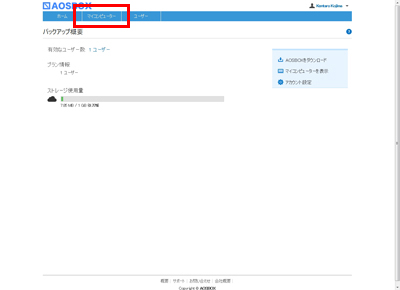
「マイコンピュータ」をクリック
「バックアップ概要」画面が表示されます。「マイコンピュータ」をクリックします。
「バックアップ概要」画面が表示されます。「マイコンピュータ」をクリックします。

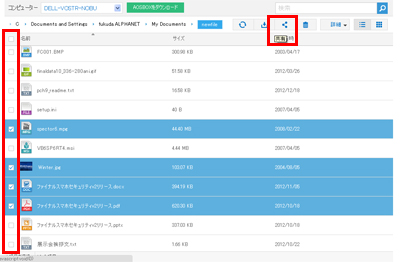
「共有」ボタンをクリック
共有したいファイルがある場所まで進み、共有したいファイルにチェックをして、画面上部の「共有」ボタンをクリックします。
共有したいファイルがある場所まで進み、共有したいファイルにチェックをして、画面上部の「共有」ボタンをクリックします。

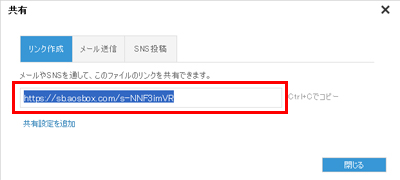
3種類の共有方法
「リンクを作成」する方法をURLが表示されます。URLをコピーして媒体に貼り付けて共有します。
「リンクを作成」する方法をURLが表示されます。URLをコピーして媒体に貼り付けて共有します。

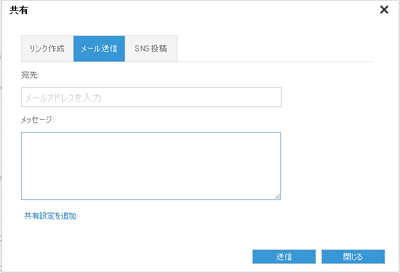
「メールを送信」で共有
共有方法の2つ目は「メールを送信」する方法です。メールアドレスとメッセージを記載して、「AOSBOX」から直接メールを送信できます。
※上記2種類の共有のほかに、SNSで共有する方法もあります。
共有方法の2つ目は「メールを送信」する方法です。メールアドレスとメッセージを記載して、「AOSBOX」から直接メールを送信できます。
※上記2種類の共有のほかに、SNSで共有する方法もあります。

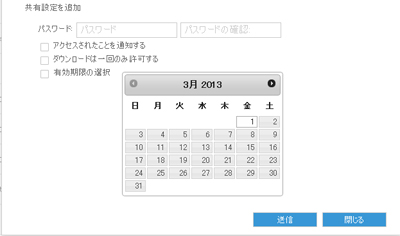
「共有設定を追加」
共有する際に
・パスワードを設定
・アクセスされたことを通知
・有効期限を設定
・ダウンロード回数を1回に制限
する機能を付与できます。「共有設定を追加」をクリックすると上記設定が表示されます。
共有する際に
・パスワードを設定
・アクセスされたことを通知
・有効期限を設定
・ダウンロード回数を1回に制限
する機能を付与できます。「共有設定を追加」をクリックすると上記設定が表示されます。
- インストールと初期設定
- 詳細設定をする
- ファイルを復元する
- ファイルを共有する